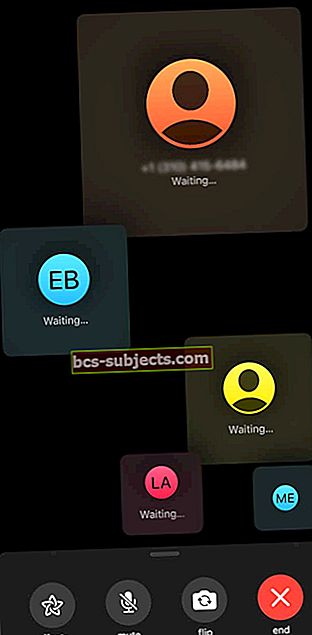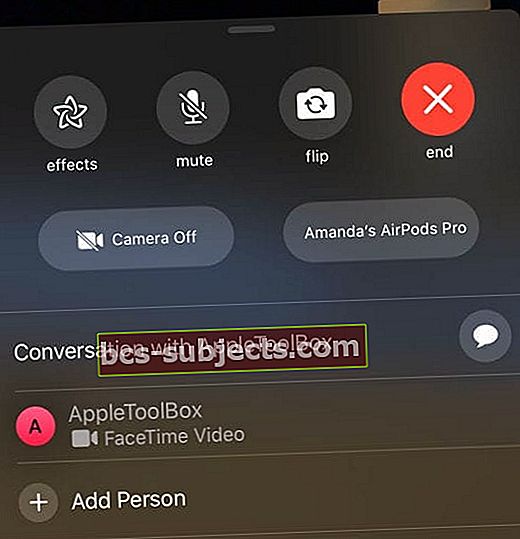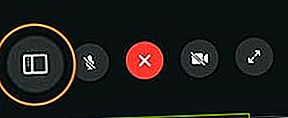FaceTime helpottaa keskustelua työtovereidesi, ystävien ja perheen kanssa sellaisten kanssa, jotka eivät ole enää nurkan takana tai et pääse toimistoon. Käytössä nämä puhelut ovat korkealaatuisia ja soitetaan Internetissä, joten ne ovat yhtä vakaita kuin Internet-yhteytesi.
Muutaman viime vuoden aikana on tehty muutamia päivityksiä, jotka auttavat vahvistamaan FaceTimen ominaisuuksia. Tähän sisältyy se, että FaceTimeä voidaan käyttää korvaamaan jotain Skypeä konferenssipuheluille.
Voit soittaa FaceTime-neuvottelupuheluja yhdelle tai useammalle henkilölle (enintään 32 muulle), jotka käyttävät Macia, iPhonea, iPadia tai iPod touchia FaceTime-sovelluksen kanssa. FaceTime-puhelut voivat käyttää WiFi-yhteyttä tai matkapuhelindataa Internet-yhteydessään.
Neuvottelupuhelun käyttäminen Group FaceTimen avulla
 FaceTime toimii kaikissa Apple-laitteissa! Kuva Applelta.
FaceTime toimii kaikissa Apple-laitteissa! Kuva Applelta. Niin kauan kuin kaikki neuvottelupuhelun tarvitsevat käyttävät iOS 12.1.4: ää tai uudempaa tai macOS Mojaveä tai uudempaa (vaatii macOS Mojave 10.14.3 -lisäpäivityksen), sinä ja soittajat voitte tavata yhdessä FaceTime-ryhmäkeskustelussa. Etkä rajoitu vain äänipuheluiden soittamiseen. Apple mahdollistaa myös ryhmävideo-FaceTime-puhelujen soittamisen.
Valitettavasti kaikkien osallistujien on käytettävä Apple-laitetta - FaceTimeä ei tueta Android- tai Windows-laitteissa.
Neuvottelupuhelun käyttäminen FaceTimen avulla iPhonessa ja iPadissa

FaceTime-neuvottelupuhelun aloittaminen iPhonessa ja iPadissa on täsmälleen sama. Vaiheet ovat melko yksinkertaisia ja suoraviivaisia, ja tässä neuvotaan neuvottelupuhelut FaceTimen avulla iPhonessa tai iPadissa:

- Avaa FaceTime-sovellus iPhonessa tai iPadissa
- paina “+” -painiketta oikeassa yläkulmassa
- Kirjoita yhteyshenkilön nimi, numero tai iCloud-sähköpostiosoite
- Napauta "Video" aloita puhelu (tai vain äänipuheluissa paina Audio)

Aloita FaceTime-ryhmän neuvottelupuhelu Messagesista
FaceTime-sovelluksen käytön lisäksi voit aloittaa myös FaceTime-ryhmän neuvottelupuhelun Viestit-sovelluksen kautta, jos sinulla on jo ryhmäviestikeskustelu aloitettu!
- Avata Viestit sovellus
- Napauta ryhmäkeskustelu
- Napauta profiilikuvakkeet ryhmän viestiketjun yläosassa

- Valita FaceTime profiilikuvakkeen alla olevasta vaihtoehtorivistä

- Messages käynnistää FaceTimen automaattisesti ja soittaa jokaiselle osallistujalle ja ilmoittaa, että se odottaa kunkin osallistujan vastausta
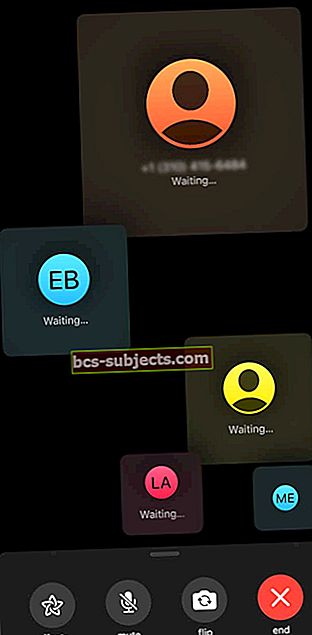
Hyväksyttyään jokainen konferenssin osallistuja näkyy ruudussa ruudulla. Kun osallistuja alkaa puhua, heidän laattansa kasvaa ja siirtyy etualalle. Kaikki ruudut, jotka eivät mahdu ruudulle, ovat rivissä näytön alareunassa.
Jos et näe osallistujaa, skannaa muiden neuvottelupuheluihin osallistuvien joukko.
Mitä tapahtuu, jos FaceTime-videopuhelu on jo alkanut, mutta unohdit jonkun?
Näin lisätään henkilö FaceTime-ryhmän puheluun iPhonesta tai iPadista.
Jokainen osallistuja voi lisätä toisen henkilön milloin tahansa FaceTime-ryhmän puhelun aikana.
- Napauta FaceTime-puhelun aikana näyttöä avataksesi ohjaimet, pyyhkäise ylöspäin ohjaimen yläosasta
- Selaa alareunaan, kunnes näetLisää henkilö
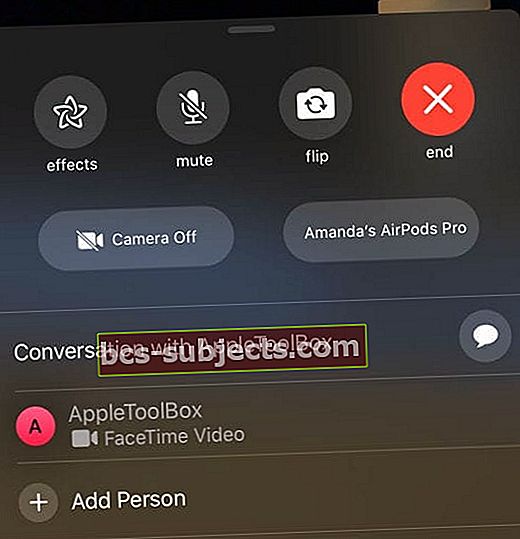
- Napauta Lisää henkilö FaceTimeen
- Kirjoita ylhäällä olevaan kenttään lisättävien henkilöiden nimi, Apple ID tai puhelinnumero
- NapautaLisää henkilö FaceTimeen

Kun yhteyshenkilö on hyväksynyt puhelun lopussa, hän lisätään välittömästi. Sitten voit edetä ja saada kaiken hoidettua kasvotusten keskustelujen aikana.
Neuvottelupuhelun käyttäminen Group FaceTimen avulla Macissa

Tosin Macin FaceTimen kehitys on ollut iPhonen ja iPadin takana. Uusien ohjelmistoversioiden julkaisemisen myötä Apple on kuitenkin lisännyt monia myöhässä olevia ominaisuuksia. Näin neuvottelupuhelut voidaan käyttää Macin FaceTimen avulla.

- Avaa FaceTime-sovellus Macilla
- Kirjoita sen henkilön nimi, puhelinnumero tai sähköpostiosoite, jonka haluat lisätä puheluun
- Jatka yhteystietojen lisäämistä, kunnes ryhmä on lisätty
- KlikkaaVideo -painiketta sovelluksen alaosassa
Oletetaan, että aloitit neuvottelupuhelun FaceTimella, mutta sinun on lisättävä joku sen jälkeen.
Näin lisäät henkilön puheluun Macista
- Kun puhelu on aloitettu, napautaNäytä sivupalkki-painiketta vasemmassa alakulmassa
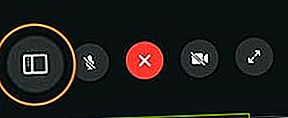
- KlikkaaLisää henkilö
- Syötä lisättävän henkilön yhteystiedot
- NapautaLisätä-painiketta
Apple on todella helpottanut iOS- ja macOS-käyttäjien FaceTime-palvelua, ja nyt voit soittaa neuvottelupuheluja. Menneet ovat päivät, jolloin sinun on ladattava turhauttavia kolmansien osapuolten sovelluksia, jotka eivät koskaan toimi oikein.
Kuinka moni ihminen voi ryhmittää FaceTimen kerralla?
Ryhmä FaceTime tukee jopa Yhteensä 32 osallistujaayhdellä FaceTime-puhelulla. Nämä puhelut voivat olla joko ääni- tai videoneuvottelupuheluja.
Kuinka liittyä tai hylätä FaceTime-ryhmän puhelu
Kun joku kutsuu sinut liittymään FaceTime-ryhmäpuheluun, näet saapuvan puhelun ja voit hyväksyä tai hylätä sen kuten kaikki muutkin FaceTime-puhelut.
Jos hylkäät puhelun, saat ilmoituksen, että voit napauttaa liittyäksesi puheluun milloin tahansa, kunhan se on edelleen aktiivinen.
Poistu FaceTime-ryhmän puhelusta
Voit poistua ryhmäpuhelusta milloin tahansa. Napauta vain punaista x poistuaksesi puhelusta. 
Niin kauan kuin vähintään 2 jäsentä on edelleen neuvottelupuhelussa, puhelu pysyy aktiivisena.
Vinkkejä FaceTime-videopuheluiden käyttöön

Ryhmä FaceTime tarjoaa samat siistit tehosteet, vaihtoehdot ja tarrat kuin mikään henkilökohtainen FaceTime-puhelu. Joten voit elävöittää tylsää kokousta tai tarjota paljon tarvittavaa hauskaa kokouspuhelukokemuksellesi!
FaceTimen näytön valikkopainikkeet selitetään
- Voltti - Vaihtaa kameran takakameraksi. Napauta sitä uudelleen siirtyäksesi takaisin selfie-kameraan.
- Mykistys - Voit mykistää itsesi, jos joku puhuu tai jos tarvitset aivastusta. Tai ehkä kun koirasi alkaa haukkua postilaatikkoa vastaan.
- Efektit - Voit lisätä videoon erilaisia suodattimia ja kameratehosteita.
- Kamera - Voit sammuttaa kameran kokonaan, kun pysyt puhelussa. Napauta tätä painiketta uudelleen kytkeäksesi kameran takaisin päälle.
Nämä ovat joitain perusominaisuuksia, joita sinulla on myös pääsy FaceTime-puheluiden aikana. Voit lisätä joko animojin tai memojin korvaamaan kasvosi puhelussa. Lisäksi voit vaihtaa suodattimia, lisätä tekstiä, muotoja tai emojia toistoon.
Johtopäätös
Ylä- ja alamäkeistään huolimatta iOS on edelleen kehittynyt ja kukoistanut viime vuosina. Kun tarkastelet jotain niin yksinkertaista kuin FaceTime, on melko hämmästyttävää, mitä pystyt tekemään millä tahansa Apple-laitteellasi.
Jos sinulla on ongelmia neuvottelupuhelun soittamisessa FaceTimen avulla, kuulet äänen käytöstä alla olevista kommenteista. Ja jos on joitain vinkkejä näiden vuorovaikutusten helpottamiseksi ja saumattomaksi, ilmoita siitä meille ja me lisäämme ne luetteloon!